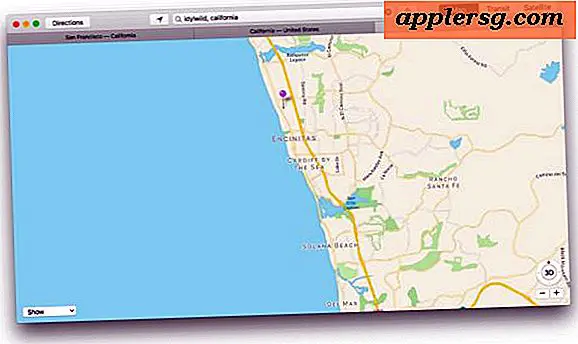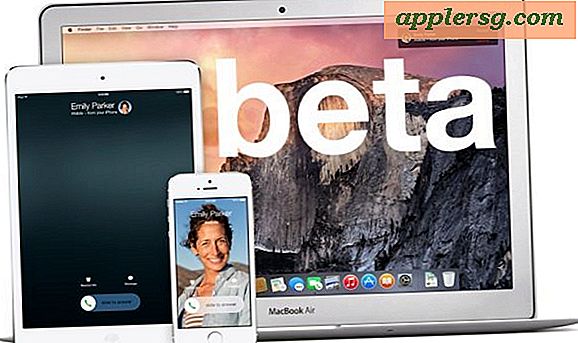วิธีการปิดการใช้งานภาษาไม่ดีใน Siri บน iPhone และ iPad

หากคุณไม่ต้องการให้ Siri สั่งการพูดหรือเขียนภาษาที่ชัดเจนคุณสามารถปิดใช้งานภาษาที่ไม่ถูกต้องใน Siri สำหรับ iPhone และ iPad ได้อย่างสมบูรณ์
เมื่อปิดใช้งานการสนับสนุนภาษาที่ชัดเจนใน Siri ผู้ช่วยเสมือนจะใช้เครื่องหมายดอกจันเพื่อปกปิดคำสาปแช่งและภาษาที่ไม่ดีเช่น "s ** t" และจะพูดภาษาที่ชัดเจนโดยใช้เสียง AI ไม่ว่าจะด้วยเหตุผลใดก็ตาม .
เพื่อให้ชัดเจนชัดเจนไม่เหมือนกับ Siri จะสาบานได้ที่คุณหากคุณไม่ปิดการใช้งานภาษาที่ชัดเจนโดยเฉพาะ Siri จะออกไปข้างนอกเพื่อหลีกเลี่ยงภาษาที่ไม่ดีและมักตอบคำสาปด้วยคำว่า "ไม่จำเป็นต้องพูดแบบนี้" แต่บางครั้ง Siri สามารถได้ยินหรือแปลความหมายผิดพลาดได้ กำลังอ่านสิ่งที่อยู่บนหน้าจอให้คุณหรือหากคุณใช้ภาษาที่มีสีสันและคำสี่ตัวด้วยตัวคุณเองก็จะมีการกำหนดและรวมอยู่ในคำสั่ง Siri ที่คุณให้กับ iPhone หรือ iPad ของคุณ นอกจากนี้เนื้อหาเพลงและสื่อบางอย่างมีภาษาที่ชัดเจนในชื่อและการแปลภาษาต่างประเทศบางส่วนอาจสกปรกและนั่นเป็นสถานการณ์เพิ่มเติมที่ภาษาไม่ดีอาจมาจากศิริที่สุภาพตามปกติ
วิธีปิดใช้งานภาษาที่ชัดเจนใน Siri สำหรับ iOS
- เปิดแอป "การตั้งค่า" แล้วไปที่ "ทั่วไป" จากนั้นไปที่ "ข้อ จำกัด " (คุณอาจต้องเปิดใช้การ จำกัด การเข้าถึงส่วนการตั้งค่านี้เพียงอย่าลืมรหัสผ่าน)
- แตะ "Siri" ภายใต้การตั้งค่าข้อ จำกัด
- มองหา "Explicit Language" และปิดการตั้งค่าเพื่อปิดใช้งานภาษาที่ชัดเจนกับ Siri
- ออกจากการตั้งค่า

ตอนนี้ถ้าคุณใช้ Siri และป้อนข้อมูลเป็นภาษาที่ไม่ดี (หรือในทางกลับกันถ้าคุณสามารถ Siri ได้รับคำสาปแช่งคุณได้โดยใช้คำสั่ง Siri หรือคำสั่งที่ถูกต้อง) Siri จะใช้เครื่องหมายดอกจันเพื่อเว้นคำที่ไม่เหมาะสม . นอกจากนี้ศิริจะพูดภาษาที่เลวร้ายแทนการพูดแบบนั้นเช่นเดียวกับที่คุณได้ยินหากมีคนสาปแช่งด้วยภาษาที่ไม่ดีทางวิทยุหรือโทรทัศน์ที่ถ่ายทอดสดยกเว้นสิริที่ทำเสียงบี๊บ

หากคุณสงสัยว่าเหตุใดการตั้งค่านี้จึงอยู่ในข้อ จำกัด อาจเป็นเพราะคุณลักษณะข้อ จำกัด ของ iOS เป็นแบบเดียวกับการควบคุมโดยผู้ปกครองใน iPhone และ iPad และคุณสามารถใช้การตั้งค่าข้อ จำกัด อื่น ๆ ใน iOS เพื่อบล็อกเนื้อหาสำหรับผู้ใหญ่และเว็บไซต์สำหรับผู้ใหญ่ได้เช่นกัน

โปรดจำไว้ว่าถ้าคุณตั้งรหัสผ่านข้อ จำกัด ไว้อย่าลืม หากคุณลืมรหัสผ่านการ จำกัด iOS คุณจะต้องรีเซ็ตรหัสซึ่งไม่ใช่กระบวนการที่สนุกโดยเฉพาะซึ่งเกี่ยวข้องกับการสำรองข้อมูลและการลบข้อมูลอุปกรณ์ แต่ตอนนี้ก็เป็นเพียงสิ่งเดียวที่ควรทำ
และแน่นอนถ้าคุณต้องการให้ Siri มีรัชกาลด้วยภาษาของตนเองและสามารถพูดได้ **** ตามต้องการแล้วเปิดใช้งานภาษา Explicit อีกครั้งโดยใช้การตั้งค่า> ทั่วไป> ข้อ จำกัด > Siri> Explicit Language
นี่อาจเป็นเคล็ดลับที่เป็นประโยชน์อย่างยิ่งสำหรับผู้ปกครองและนักการศึกษาแม้ว่า Siri จะไม่รายงานภาษาที่แย่เว้นแต่จะมีคำสั่งเป็นคำสั่ง หรือบางทีคุณสามารถใช้มันเองถ้าคุณกำลังพยายามที่จะตัดออกบางคำโดยเฉพาะจากคำศัพท์ของคุณหรือไม่ ใครรู้เรื่อง!